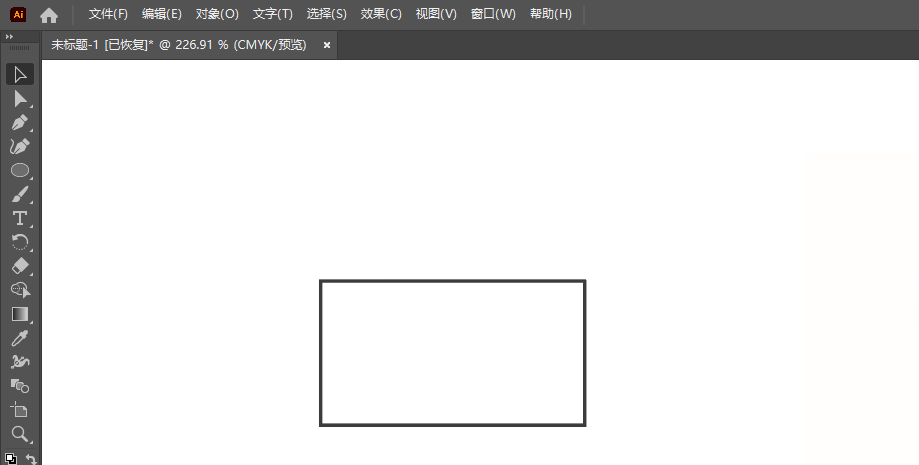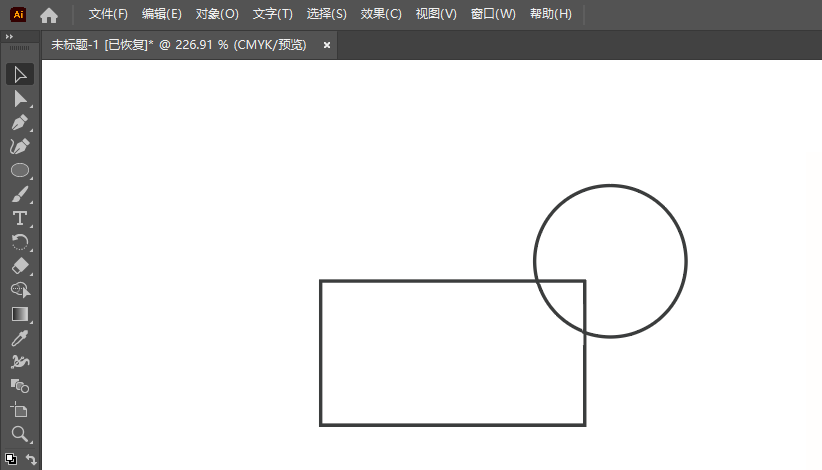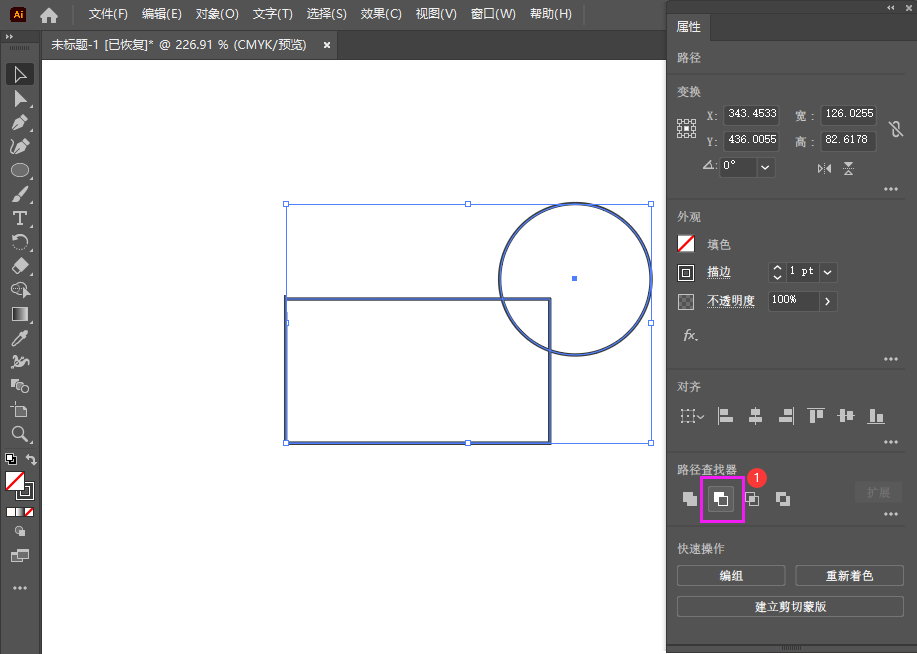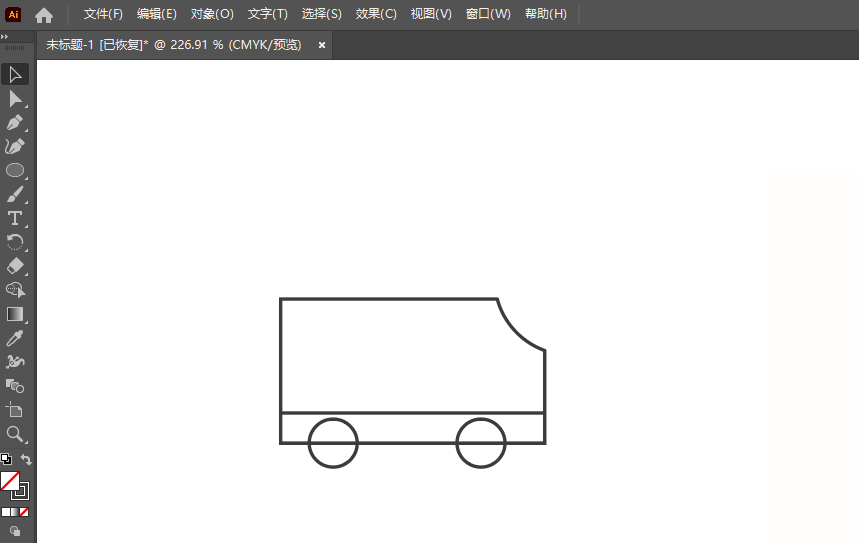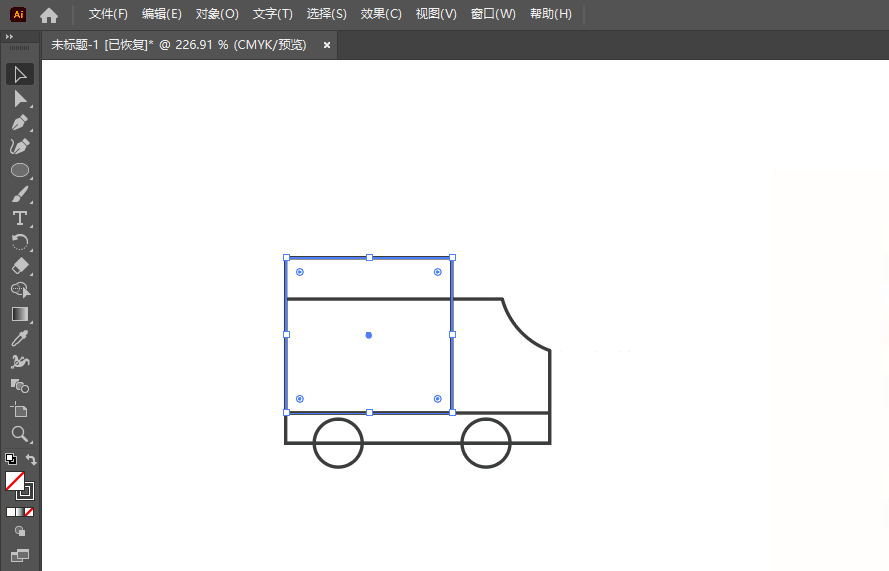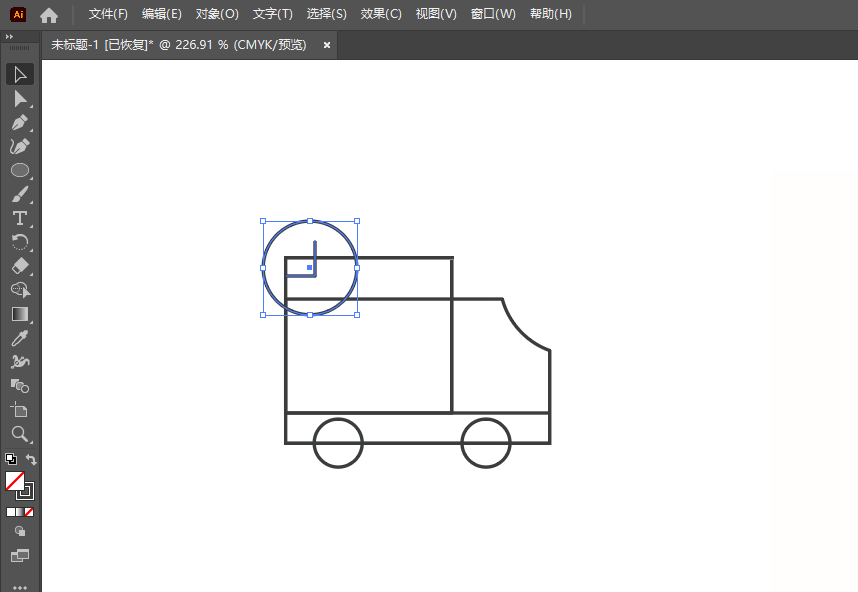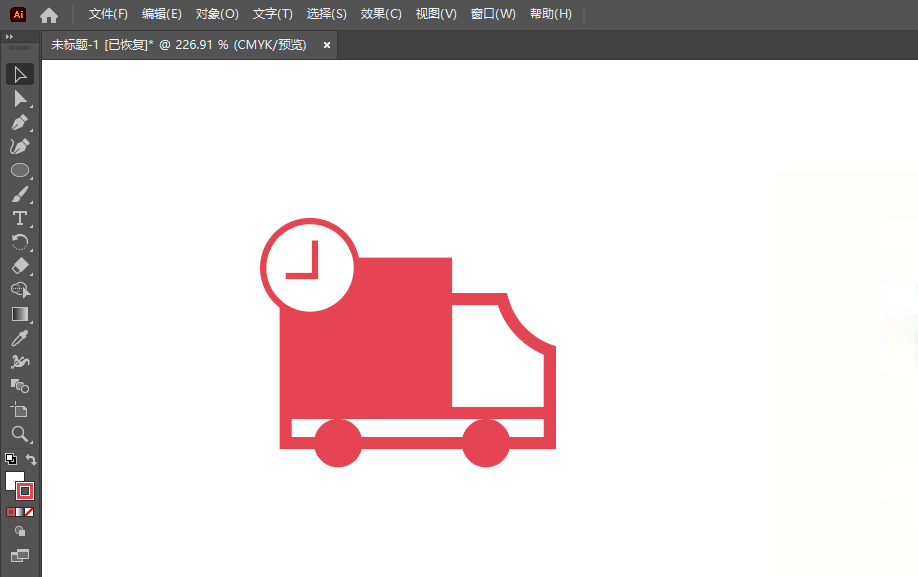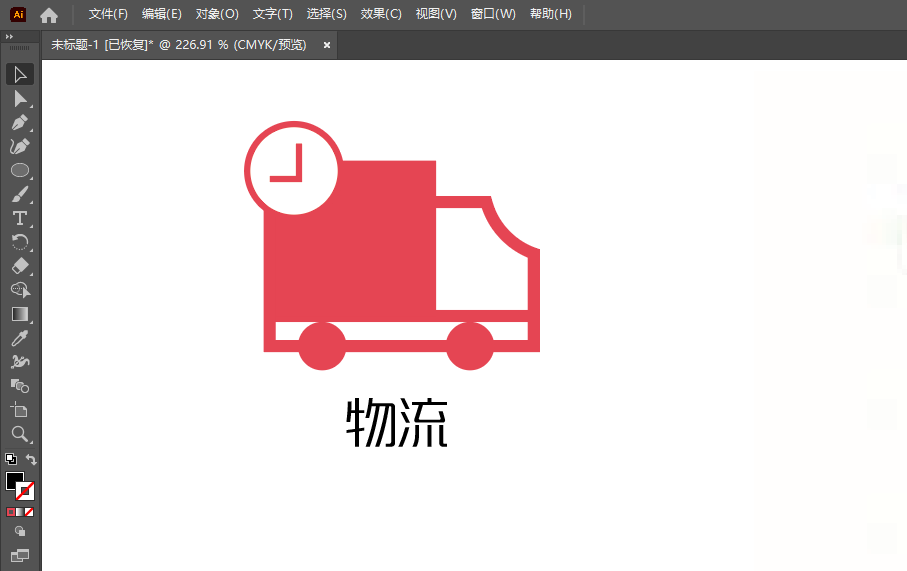|
|
|
|
| ai怎么画物流图标?打开AI软件,新建空白文档。绘制一个矩形出来,然后再绘制一个小圆出来,使用修剪工具,把矩形修剪成一个角出来。然后在下面绘制二个小圆,作为车轮。再绘制一个矩形作为车箱。 |
|
1、打开AI软件,新建空白文档。绘制一个矩形出来,如下图:
2、然后再绘制一个小圆出来,如下图:
3、使用修剪工具,把矩形修剪成一个角出来。如下图:
4、然后在下面绘制二个小圆,作为车轮。如下图:
5、再绘制一个矩形作为车箱。如下图:
6、再绘制一个时间针。如下图:
7、这样就完成了物流车图标设计。如下图:
8、然后在物流车下面输入“物流”内容出来,如下图:
|